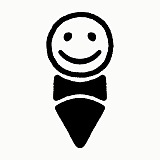别用iPad看剧了!拿来画画不香吗?
别用iPad看剧了!拿来画画不香吗?

先看看iPad手绘、传统纸面手绘和计算机效果图的对比吧。

传统纸面手绘效果

计算机效果图

iPad手绘效果图
计算机效果图的特点是真实、准确,绘制速度较慢,易于反复修改,不适合表达创意;
传统纸面手绘效果图的特点是生动、概括,绘制速度较快,不宜反复修改,适合表达创意;
iPad手绘效果图的特点是生动、概括,形体比例准确,绘制速度较快,可以反复修改,适合表达创意。


因此,iPad手绘效果图的最大优势在于能够激发设计师的灵感,并且能够表达设计师的设计语言。其特点可以总结为快(绘图速度快)、好(绘图质量好)、少(减少烦琐的设计软件操作)、省(节省时间成本)。
“
iPad手绘的作用和意义
设计师在和客户沟通方案或去现场勘查时,如果带着一大堆签字笔、马克笔或者抱着一块厚厚的数位板,甚至还要带上笔记本式计算机,是非常不方便的。
但要是有一个iPad和一支Apple Pencil,那么就可以拍摄出毛坯房的照片,然后在照片上画出效果图,以最快的速度把设计想法勾勒出来呈现给客户,以此来打动客户,提高设计师的工作效率。


iPad 手绘介于手绘草图与3D效果图之间,它既有草图的效果,又能直观地表现出灯光和材质,而且不需要用计算机进行渲染就能快速出图。
“
iPad手绘与数位板绘画的区别
一般的数位板不能直接显示所画的内容,需要连接计算机后通过计算机屏幕观看,画和看不一致,不是很方便。
用iPad可以直接在屏幕上绘画,不用连接计算机,所画的内容直接在屏幕上显示,而且iPad非常便于携带。不过相对于一般的数位板而言,iPad的价格较高。


使用iPad还可以快速画出平面图、立面图、鸟瞰图,基本能够媲美CAD(但是iPad画不了施工图),随着技术的不断进步,iPad 手绘无疑会成为一种重要的创作方式。
“
iPad手绘软件Procreate
Procreate是iOS平台上广受欢迎和推崇的绘图软件之一,这款软件的功能非常强大。

但是这款软件在其他平板电脑上不能使用,只能在iPad上安装使用(前提要将iPad的系统更新到iOS 13.2以上),在App Store中搜索Procreate即可下载安装。
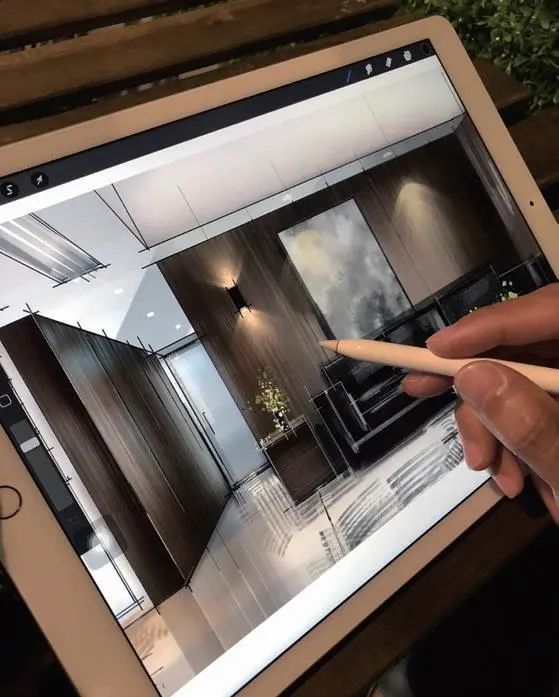
Procreate是专为移动设备打造的专业级绘图软件,曾多次获得苹果的奖项和推荐。它支持多种触控笔(包括 Apple Pencil等)和手指绘画,可以帮助设计师轻松完成各种风格作品的创作。
“
Procreate操作技巧
1.Procreate的界面布局
双击iPad屏幕上的Procreate图标启动Procreate,打开后的界面如图所示。Procreate的界面非常简洁, 主要由快捷栏、菜单栏和绘图区组成。
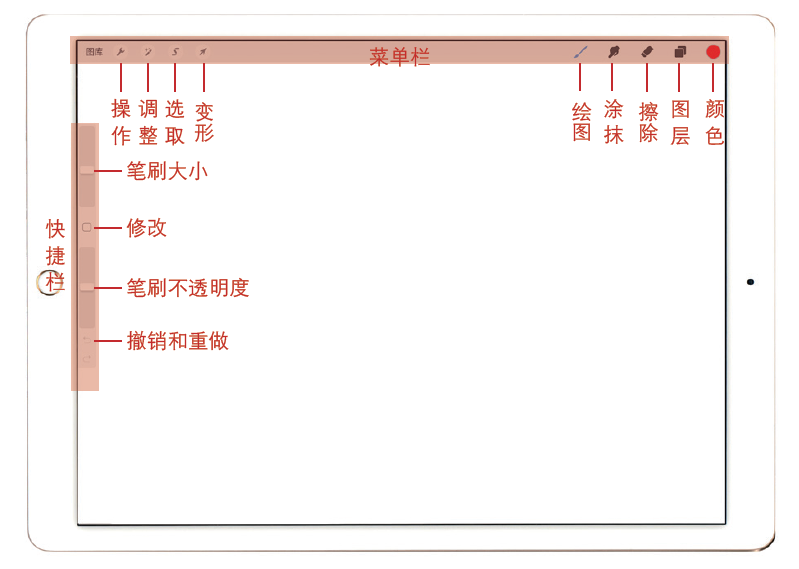
快捷栏上的主要功能有“笔刷大小”“修改按钮”“笔刷不透明度”“撤销”“重做”,如图所示。
笔刷大小:用于调节画笔、涂抹、橡皮擦的大小。
笔刷不透明度:用于调节画笔、涂抹、橡皮擦的不透明度。
撤销和重做:点击这两个按钮,可以撤回上一步或者重做。
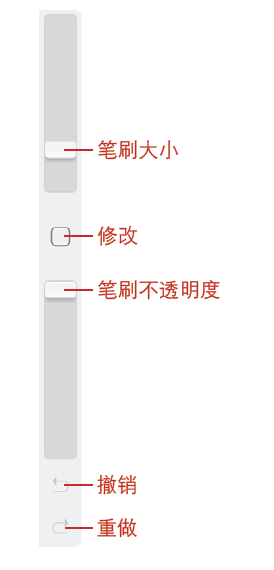
修改:默认是关闭的,要使用该功能需要在“手势控制”面板中将其打开,具体设置方式如下图所示。
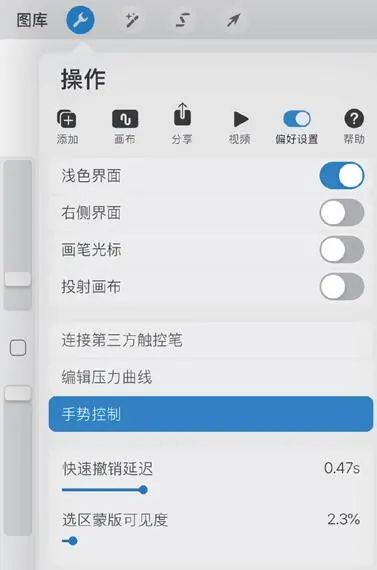
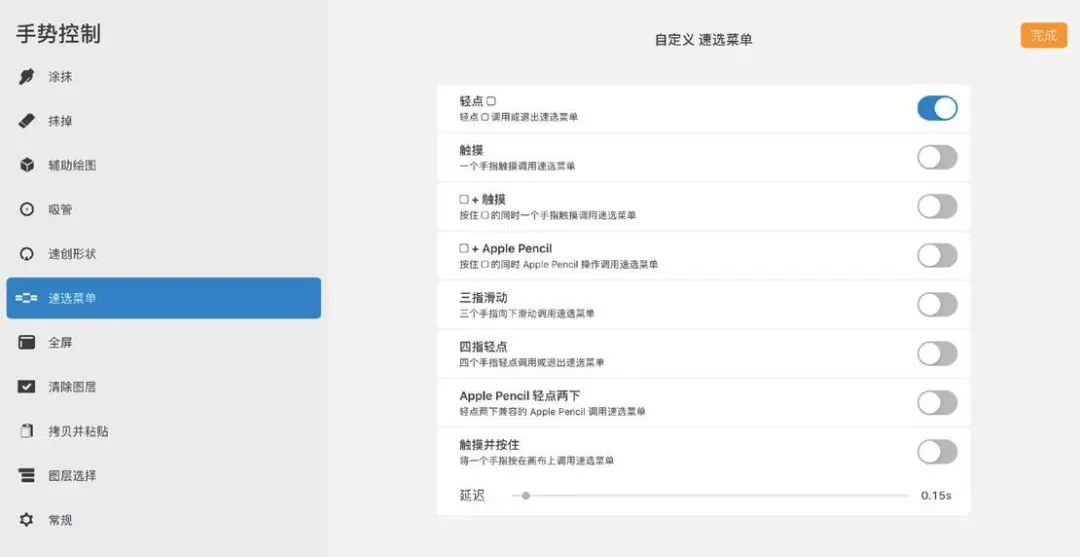
设置完成后,点击“修改”按钮会弹出6个快捷按钮(下图是笔者常用的快捷按钮),如果需要修改可以按住其中一个持续2秒,在弹出的菜单中选择需要的快捷功能即可。
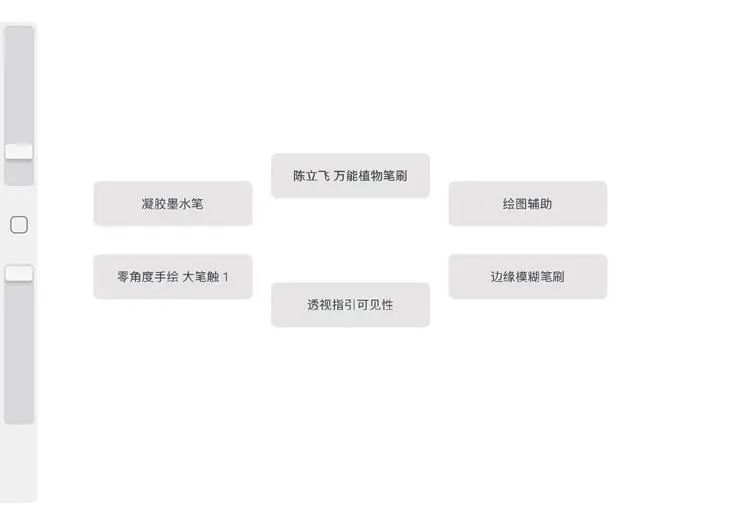
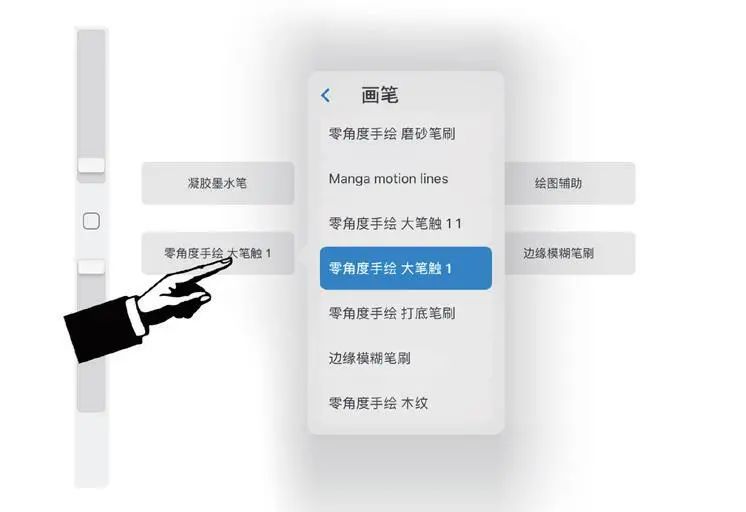
2.Procreate的基本操作手势
在Procreate主界面中进行操作的手势至关重要,下面讲解一些基本的操作手势。
吸取颜色
用一个手指点击可以吸取画面上的颜色。随着手指在屏幕上移动,就可以吸取手指所在位置的颜色。
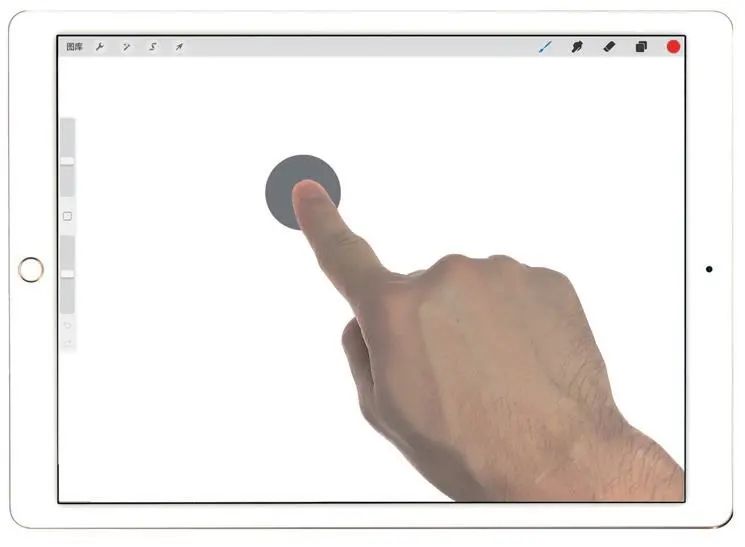
缩放
用两个手指在屏幕上向内捏合或向外滑开,可以缩放画布。
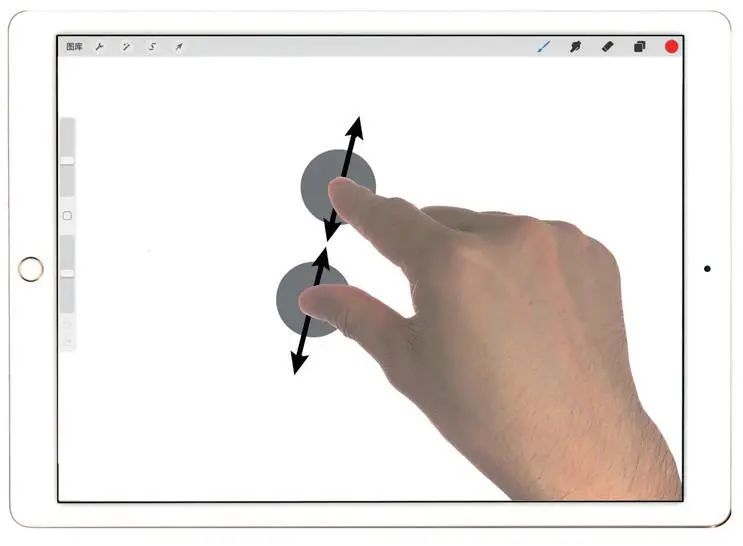
后退操作
用两个手指同时在画布上点击,就会后退回上一步的操作;如果两个手指在屏幕上长按,就会一直快速后退。
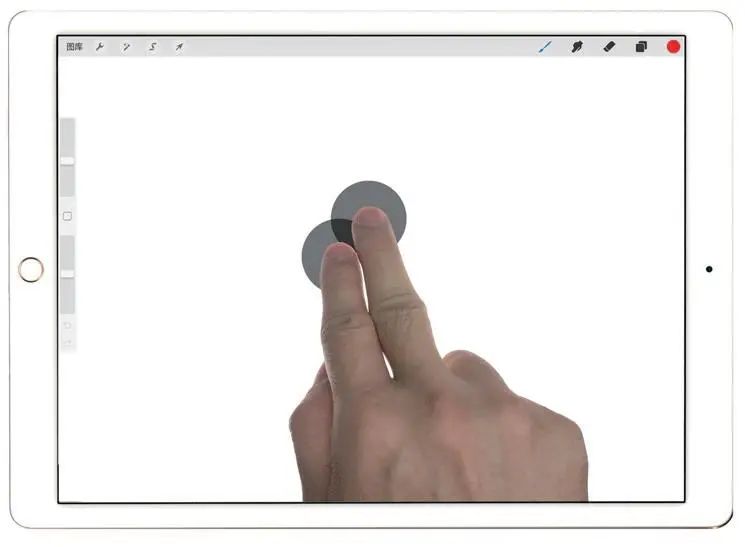
旋转画布
用两个手指捏拉屏幕的同时旋转,就可以改变画布的方向。当绘制复杂的线条时,这个功能有助于找到合适的绘画角度。
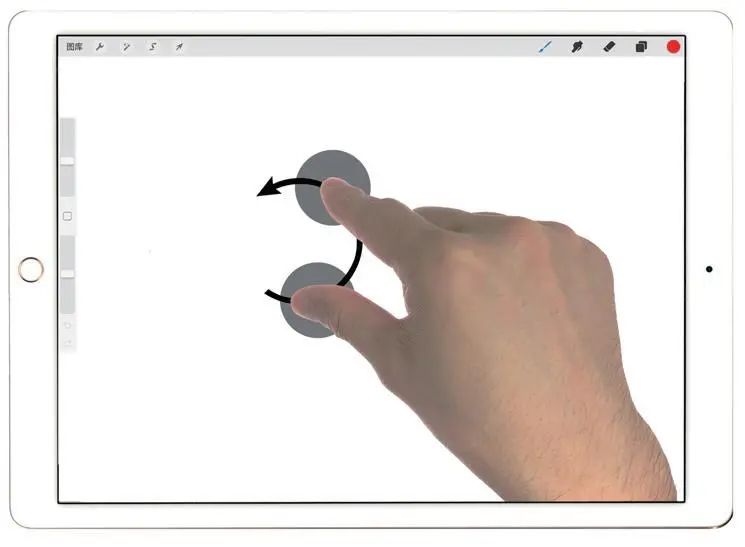
清除图层
用3个手指在画布的任意位置来回滑动,即可清除图层上的所有内容,该功能在起草稿阶段用起来十分方便。
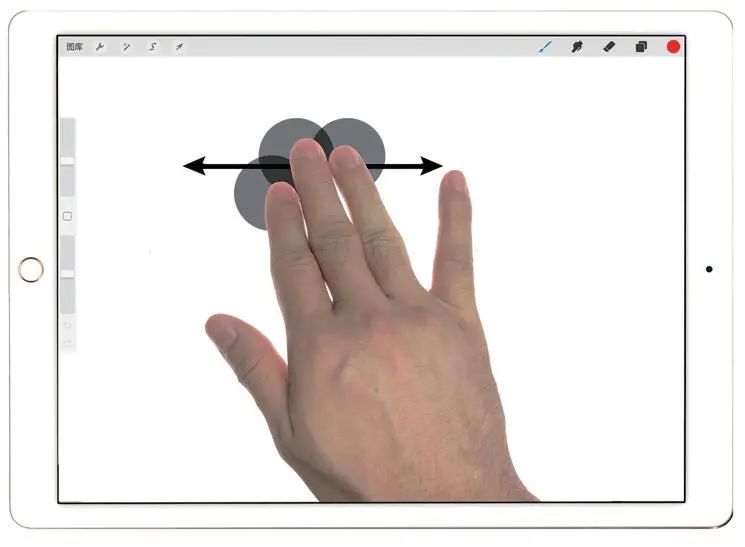
调出剪切、拷贝、粘贴菜单
用3个手指向下滑动,即可显示剪切拷贝或者粘贴的选项。
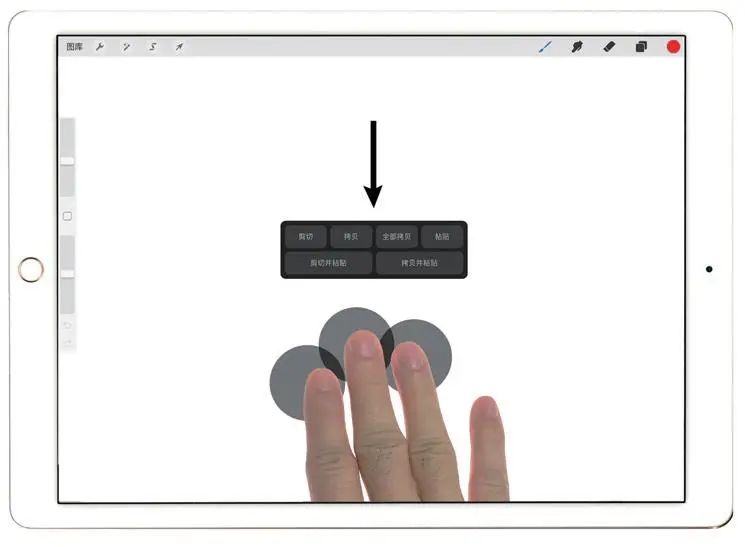
隐藏或显示工具栏
如果需要进入全屏模式,用4个手指在画布上点击,工具栏就会消失,同时在角落里显示一个小图标。用3个手指点击画布或者点击这个图标即可恢复显示工具栏。
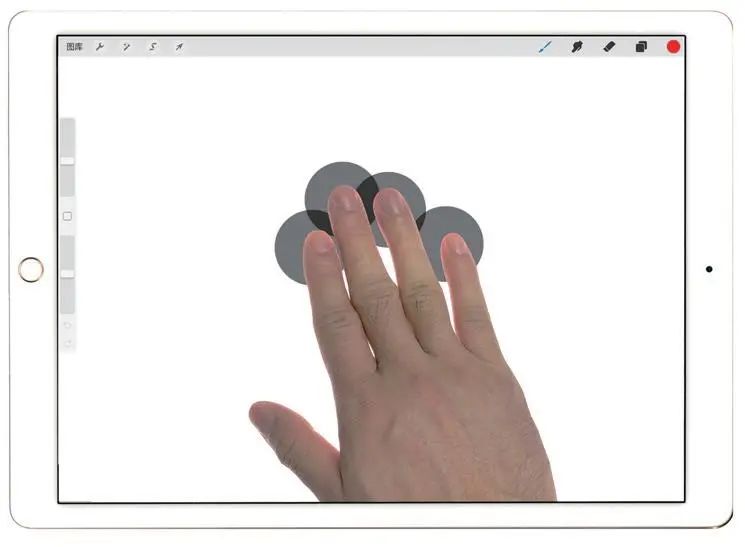
退出软件界面
用5个手指在画布上同时捏合, 整个窗口就缩小了,就可以回到桌面,等同于按Home键回到桌面。
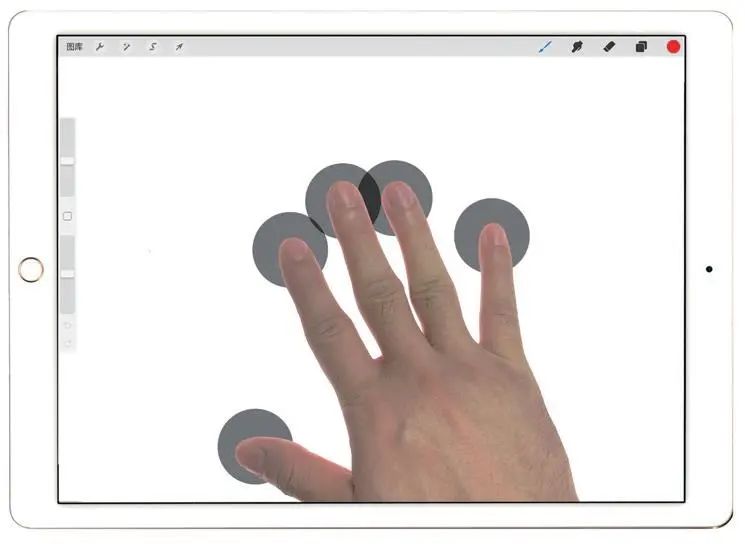
看到这里,数艺君感觉Procreate真的把人类的所有手指物尽其用了呀!